文章摘要:
一. 移动硬盘数据丢失的原因
二. 移动硬盘存储与恢复数据的原理
三. 恢复文件的方法与技巧
四. 移动硬盘怎么恢复已删数据 - 6种恢复方法
五. 软件无法恢复移动硬盘文件的原因
六. 移动硬盘数据恢复成功率的决定因素
七. 正确使用移动硬盘的方法
八. 备份数据的重要性
九. 总结
一. 移动硬盘数据丢失的原因
导致移动硬盘丢失数据的大部分原因可能由于自己使用移动硬盘是不正确操作导致或者是误删除、格式化移动硬盘。以下是常见的几种原因:
1. 不正确的拔插移动硬盘,导致硬盘损坏或数据丢失。
2. 误删除文件,未经过确认就清空了回收站。
3. 意外格式化移动硬盘,导致所有数据被清除。
4. 病毒感染,破坏硬盘数据或文件系统。
5. 硬盘物理损坏,如摔落或受潮。
6. 文件系统错误,导致数据无法读取或丢失。
二. 移动硬盘存储与恢复数据的原理
当移动硬盘丢失文件后,文件系统中的引导区、文件分配表、根目录、数据区会发生一系列变化。以下是具体的变化及恢复原理:
1. 引导区:引导区包含文件系统的基础信息,当文件被删除时,引导区的记录可能不会被立即擦除。
2. 文件分配表(FAT):文件删除时,FAT表中的对应条目会被标记为空闲,但实际数据仍然存在于磁盘上。
3. 根目录:根目录中的文件记录被标记为已删除,系统不再显示这些文件。
4. 数据区:数据仍然保留在原来的位置,直到新数据覆盖这些区域。
数据恢复软件的工作原理:
1. 扫描磁盘:数据恢复软件首先扫描磁盘,查找文件系统中的残留信息。
2. 解析文件系统:软件会解析FAT表和根目录,寻找被标记为删除的文件条目。
3. 恢复数据:根据文件系统的解析结果,恢复软件将原数据从数据区中提取出来。
使用数据恢复软件不会导致磁盘数据丢失,但需要注意:
如果发现磁盘有坏道,读取磁盘数据可能会导致坏道进一步扩大,数据丢失。因此,最安全的方法是先使用妥妥数据恢复软件备份数据盘,然后扫描备份文件方式获取数据。
请点击观看移动硬盘存储、删除与恢复原理教学视频:
三. 恢复文件的方法与技巧
在处理数据丢失问题时,我们经常致力于从受影响的存储介质中恢复丢失的文件。这些文件的恢复可能性取决于多种因素,但重要的是,只要存储设备没有经过低级格式化,并且原有数据未被新信息覆盖,文档就有可能被恢复。因此,如果在尝试恢复最近丢失的数据时遭遇失败,我们应该考虑检查其他可能存储这些文件的设备。
举例来说,如果文件A从电脑的D盘被剪切到一个移动硬盘,并且在移动硬盘中不慎被删除,同时D盘也经历了格式化,只要文件A在这两个存储介质上未被新数据覆盖,它仍然有可能被恢复。为了提高文件恢复的成功率,一旦意识到数据丢失,应立即停止对所有相关存储设备的使用,以避免新数据覆盖丢失的文件。
面对不同的数据丢失情况,我们应选择适当的恢复策略。这可能包括使用专业的数据恢复软件,或者在必要时寻求专业的数据恢复服务。重要的是,采取正确的措施,以最大限度地提高数据恢复的成功率。
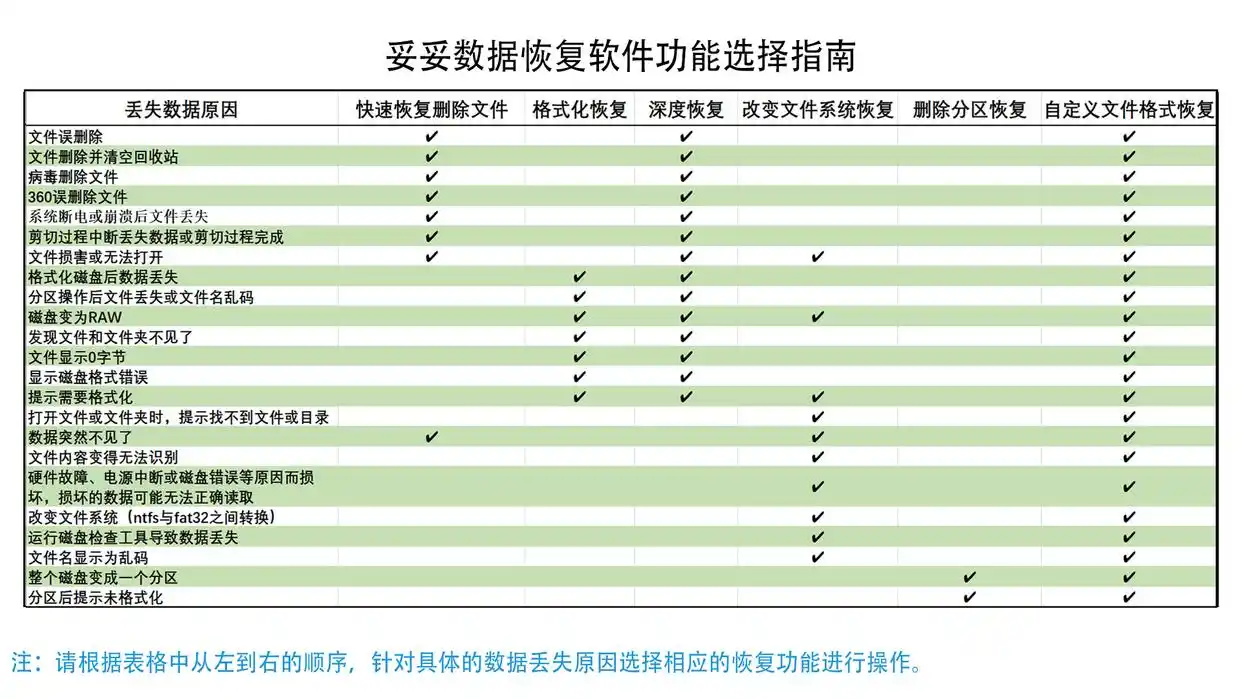
四. 移动硬盘怎么恢复已删数据 - 6种恢复方法
本教程针对误删除文件、文件夹恢复为例,如其他原因导致数据丢失,可根据前面表格选取相应数据恢复功能进行恢复。其他功能使用方法可以参考“快速删除文件恢复”使用教程。
方法一:快速恢复删除文件
“快速恢复删除文件”功能让还原数据更加快捷,三分钟内即可完成扫描并按先前路径找回丢失文档。
请点击观看快速恢复删除文件功能教学视频:
“快速恢复删除文件”功能操作步骤如下:
1. 妥妥数据恢复软件官网下载并安装妥妥数据恢复软件。连接移动硬盘后再启动妥妥数据恢复软件,不然妥妥恢复软件将无法预览到移动硬盘。
2. 点选“快速恢复删除文件”选项,再点选“下一步”按钮。
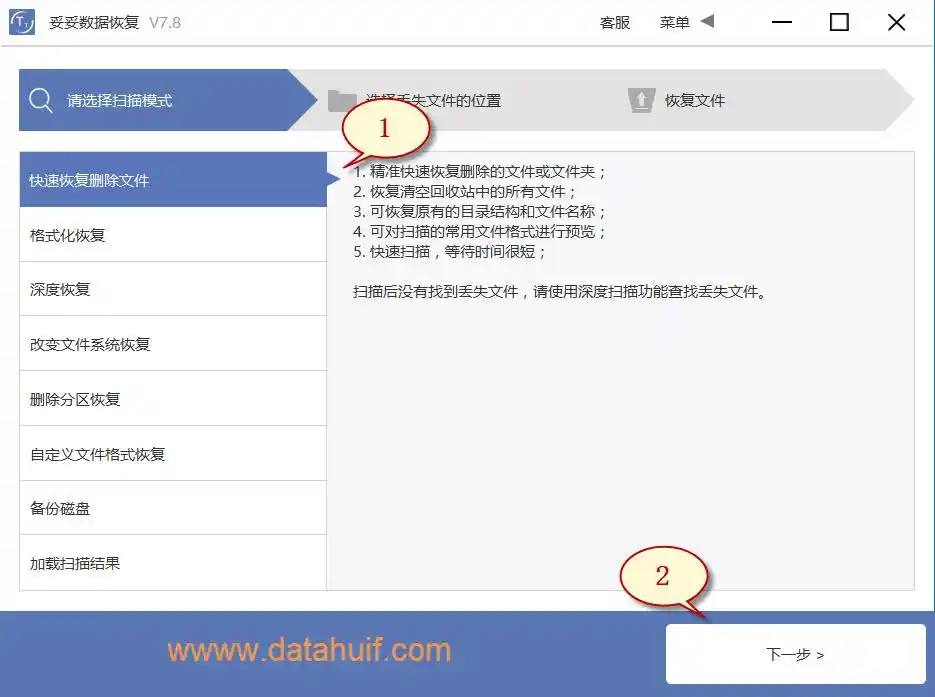
3. 选定丢失数据的移动硬盘,接着再点击“下一步”按钮。
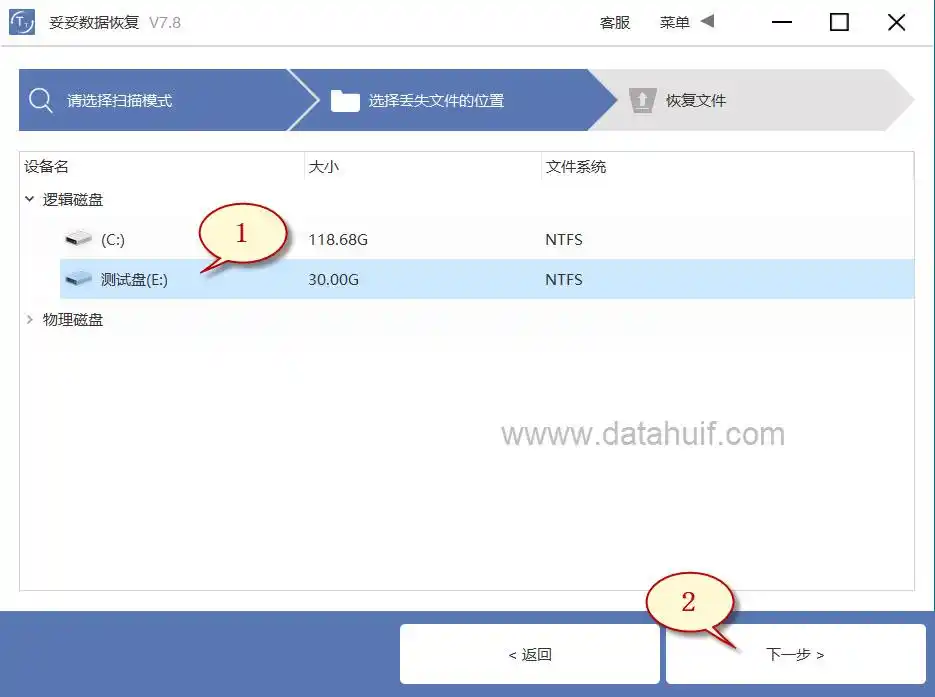
4. 运行扫描程序,等扫描结束后,选中我们想恢复的重要文件,接着点击“恢复”按钮。浏览还原的文档查看恢复效果。
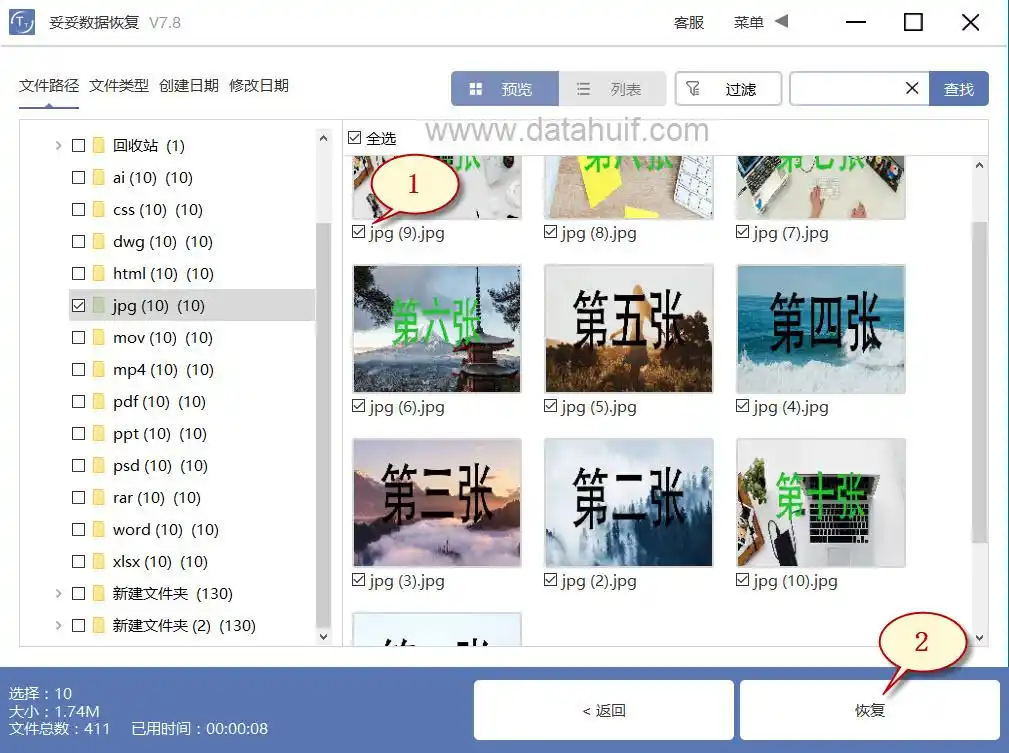
提示:如果我们无法找到丢失的重要数据,请尝试运用“自定义文件格式恢复”或“深度恢复”功能来进行数据还原。
方法二:深度恢复
“深度恢复”选项使用扫描丢失数据盘的底层数据来寻回有用信息。深度恢复不仅能够恢复移动硬盘内所有格式的文件,文件恢复成功率远高于“快速删除文件功能”,但略逊色于“自定义文件格式恢复”功能。
请点击观看深度恢复功能教学视频:
“深度恢复”功能使用方法如下:
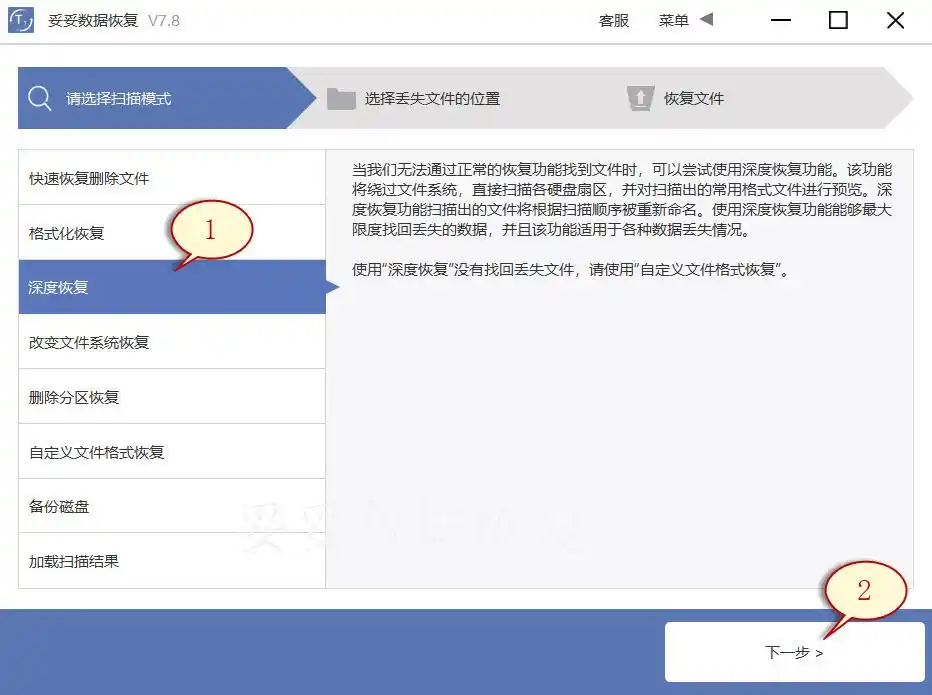
深度恢复功能的恢复文件步骤与“快速恢复删除文件”相似。插入移动硬盘后再执行妥妥数据恢复软件,选中“深度恢复”选项。接着再点击“下一步”按钮。点选丢失文档所在的驱动器号,点击“下一步”。运行扫描程序,待扫描程序结束后,即可搜索并恢复丢失的文档。
方法三:自定义文件格式恢复
妥妥数据恢复软件“自定义文件格式恢复”功能要求我们新创建一个文件夹,内含至少要10个与要求恢复相同格式的文件。数据恢复软件扫描新建文件夹后,妥妥数据恢复软件解析生成一个特征码,采用这个唯一特征码,搜索并恢复丢失移动硬盘中所有相关格式文件。倘若你要还原其它参数文件,您只需再分别新建相同文件格式的文件夹,提示:新建目录千万不要保存在丢失数据的移动硬盘中。
请点击观看自定义文件格式功能恢复教学视频:
自定义文件格式恢复使用方法:
1. 插入USB设备后再启动妥妥数据恢复程序,不然妥妥恢复软件无法读取到移动硬盘数据。
2. 点击“自定义文件格式恢复”功能,接着点选“下一步”。
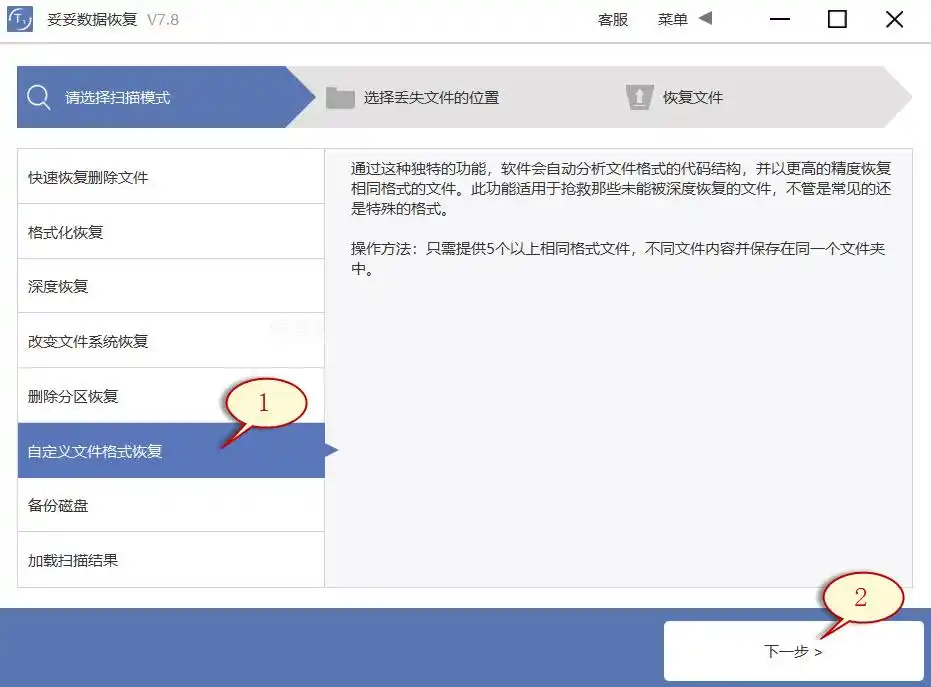
3. 取消勾选全部分类(下图1展示),点击“自定义”(如图2所示)。
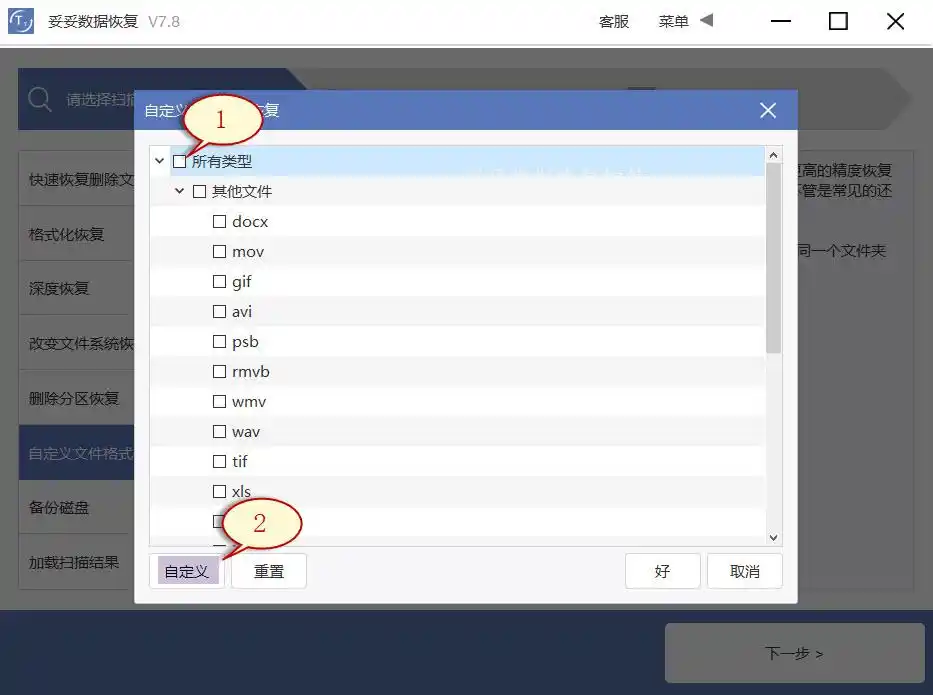
4. 选中添加刚才我们新建的文件夹,然后选中“选择文件夹”按钮,如果你需要添加其他文件格式的文件夹,请按照上述步骤循环操作。
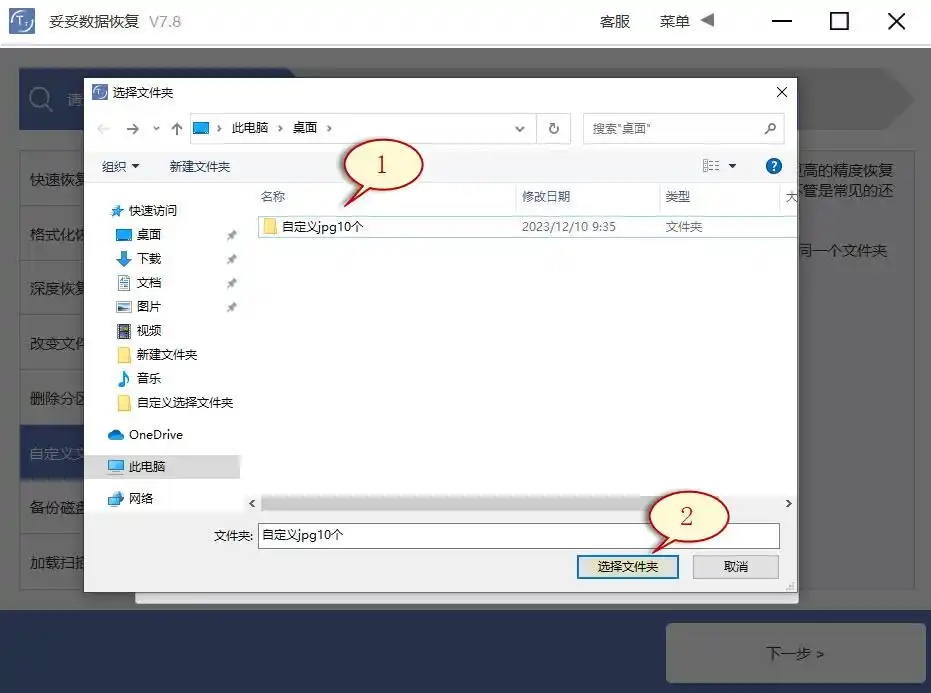
5. 待成功分析出文件唯一特征码后,选择需要得到的文件类型(如图图片1所示),然后再选中“好”按钮(如下图2所示)。
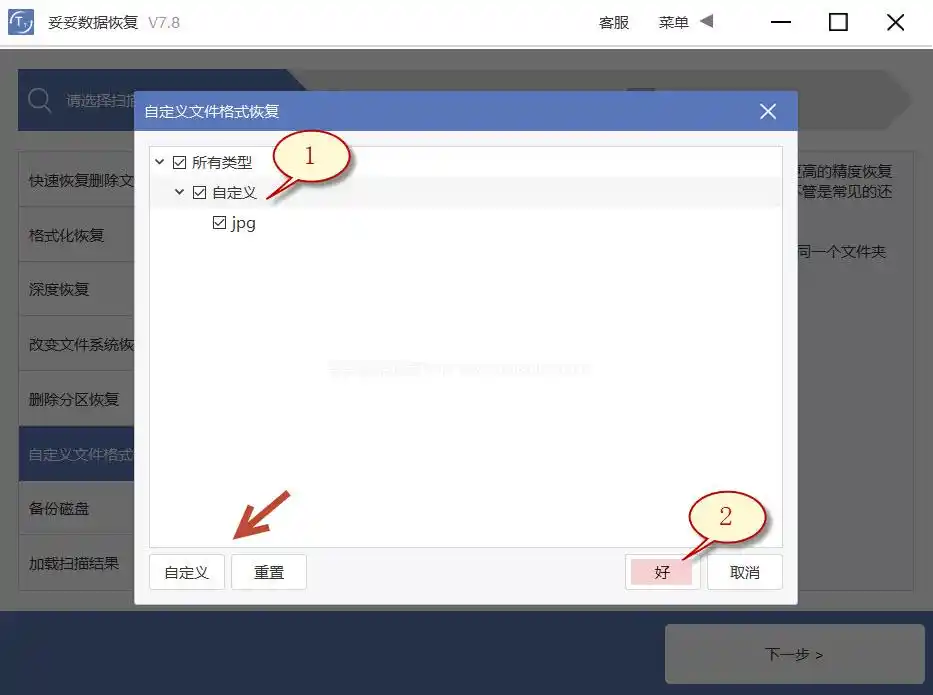
6. 选择丢失文件所在盘符(如图图片1所示),接着选中“下一步”按钮(如图2展示)。
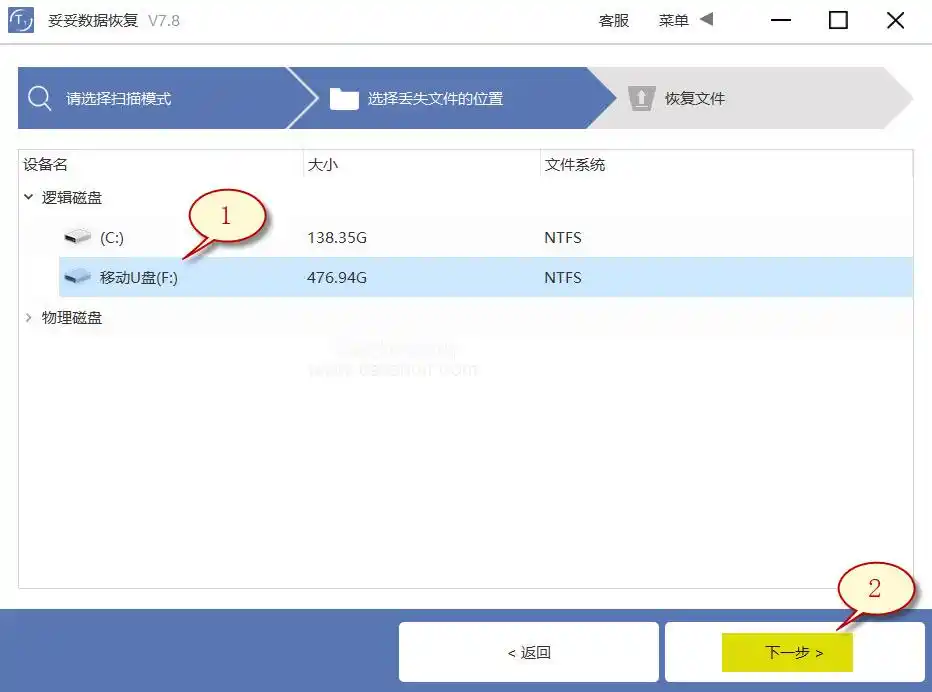
7. 点击“预览”(如下图1所示),筛选扫描到的文档内容。选择我们需要还原的数据,然后再点击“恢复”按钮(图2),重要数据可以完整恢复。
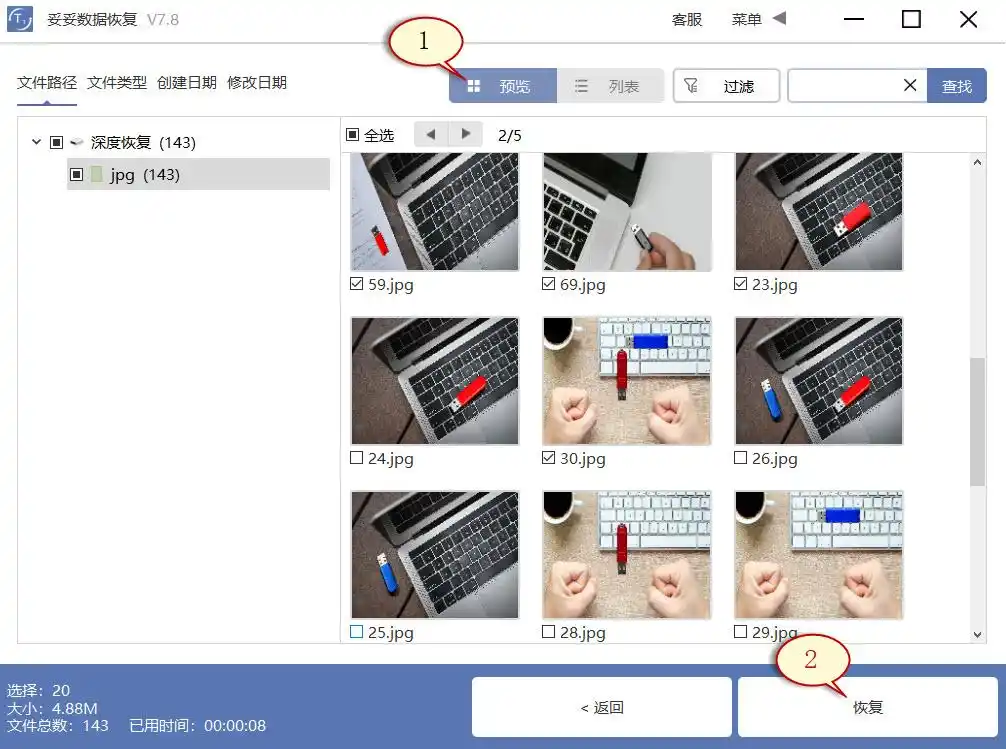
提示:“自定义文件格式恢复”选项无法按照丢失前数据还原文件名和路径,当你想要快速找回丢失的文档,而且保留文件原有的结构和名称,请接着阅读“快速恢复删除文件”使用教学。
方法四:使用Windows备份恢复移动硬盘数据方法
1. 调出控制面板,然后再进入“系统和安全”,选中“备份和还原 (Windows 7)”。
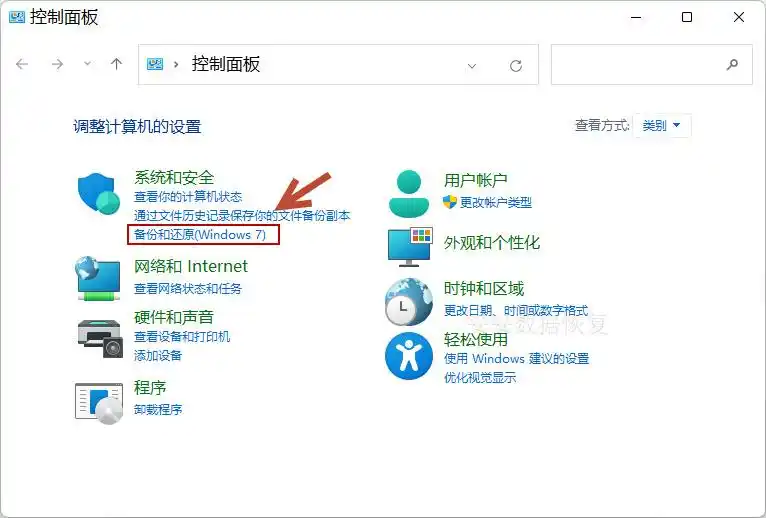
2. 点选“还原我的文件”,您就可恢复丢失的文件。
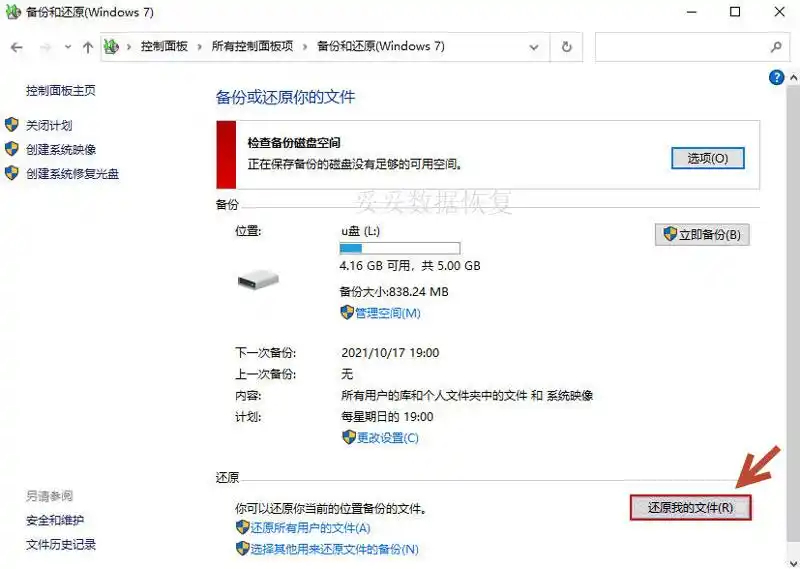
提示:若遇到Windows备份无法恢复移动硬盘文档的状况,引发原因包括移动硬盘损坏、驱动过旧或驱动器号未设置或冲突。这些问题会可能产生系统无法读取移动硬盘文档。
方法五:使用chkdsk命令恢复移动硬盘数据方法
1. 在输入框中录入“cmd”命令,再选择以管理员权限运行。
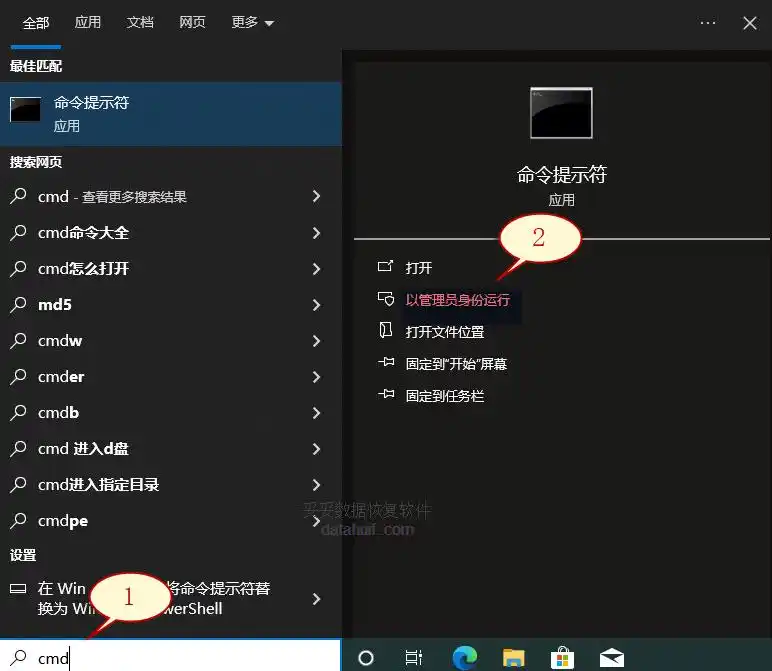
2. 录入chkdsk J: /f /r,再按回车键(J为移动硬盘的盘符)。这个指令可恢复移动硬盘里被损害的数据或无法读取的问题。
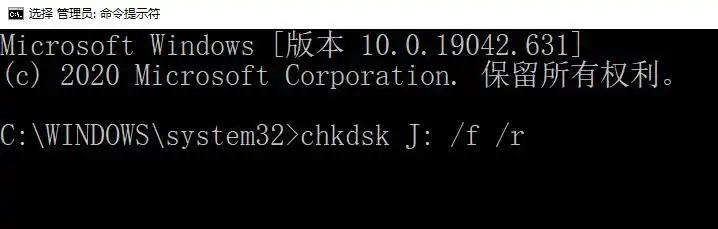
3. 在指令行中键入 attrib h r s /s /d J:,这里的J表示移动硬盘的驱动器。再按下回车键。该命令能够用于清除那些被隐藏的文件。
提示:当移动硬盘文件系统或文件受损时,插入移动硬盘可能遇到“文件或目录损坏且无法读取”或要求格式化的提示,遇到这种情况进行chkdsk修复有可能遇见权限问题或无法加载的状况。
方法六:从具有先前版本恢复移动硬盘数据方法
1. 把移动硬盘插进电脑。
2. 双击打开计算机图标,找到您的移动硬盘。右击移动硬盘或包含已删除文件的文件夹,选择“属性”。
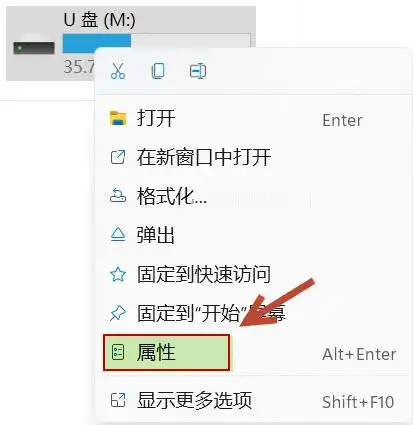
3. 点击“以前版本”选项卡,访问现有的还原选项菜单。选取一个之前的版本,随后单击“还原”。
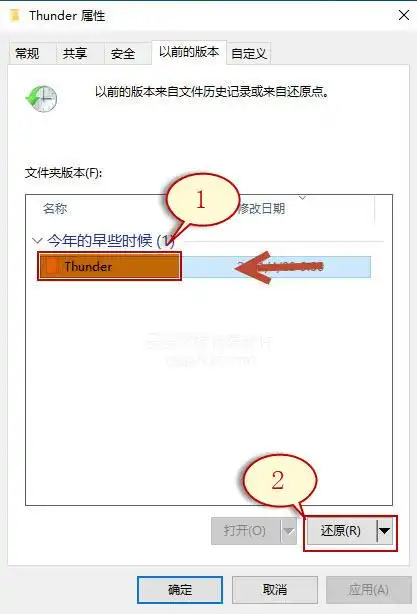
提示:移动硬盘插入不同操作系统设备会可能导致文件系统错误,让文档无法读取或丢失。
五. 软件无法恢复移动硬盘文件的原因
我们使用上述方法仍然无法恢复移动硬盘文件,可以通过远程免费求助妥妥数据恢复技术人员得到技术支持,千万不要盲目操作。以下是可能导致软件无法恢复移动硬盘文件的原因:
1. 硬盘物理损坏:硬盘内部机械部件损坏或磁盘表面严重划伤,导致数据无法读取。
2. 文件被多次覆盖:丢失文件的位置被新数据多次写入,原数据被彻底覆盖。
3. 严重的文件系统损坏:文件系统结构被严重破坏,无法识别和恢复文件。
4. 病毒或恶意软件破坏:恶意软件或病毒对硬盘数据进行破坏性操作,导致数据不可恢复。
5. 磁盘有大量坏道:硬盘存在大量坏道,无法正常读取数据。
6. 低级格式化:硬盘进行过低级格式化,所有数据被彻底清除。
7. 错误操作:不当的恢复操作或反复尝试不同恢复软件,导致数据进一步损坏。
六. 移动硬盘数据恢复成功率的决定因素
一旦发现移动硬盘数据丢失,最好尽快恢复移动硬盘数据whatsapp网页版,前提是需要掌握正确的恢复方法。以下是影响移动硬盘数据恢复成功率的几个关键因素:
1. 数据覆盖程度:数据被覆盖的次数越少,恢复成功的概率越高。新数据覆盖了旧数据的位置,原数据就会被永久抹除。
2. 硬盘损坏程度:物理损坏越严重,恢复难度越大。硬盘损坏会影响数据的读取和恢复。
3. 删除后的操作:删除文件后的操作越少,数据恢复成功率越高。操作越多,数据被覆盖的风险越大。
4. 文件系统完整性:文件系统损坏程度影响数据恢复的完整性。文件系统越完整,数据恢复越容易。
5. 数据恢复软件的性能:选择高效的专业数据恢复软件能显著提高成功率。不同软件的恢复算法和功能有差异,影响恢复效果。
6. 硬盘使用频率:使用频率越低,数据恢复成功率越高。频繁使用会增加数据覆盖和硬盘损坏的风险。
7. 病毒感染情况:病毒感染越严重,数据恢复难度越大。病毒可能破坏数据和文件系统。
七. 正确使用移动硬盘的方法
正确使用移动硬盘的重要性不言而喻,能有效避免数据丢失和硬盘损坏,提高设备的使用寿命。以下是正确使用移动硬盘的操作步骤:
1. 正确连接和拔插:确保在系统提示“安全移除硬件”后再拔出移动硬盘,以防止数据损坏。
2. 避免物理损坏:避免移动硬盘受到撞击、摔落或暴露在极端温度和湿度下,以保护内部机械部件。
3. 定期备份数据:定期将重要数据备份到其他存储设备或云存储whatsapp网页版,防止数据丢失。
4. 防止病毒感染:使用防病毒软件定期扫描移动硬盘,避免恶意软件和病毒的破坏。
5. 合理使用:不要在电量不足的情况下进行大文件传输,避免硬盘过载运行。
6. 保持通风散热:使用移动硬盘时确保环境通风良好,避免设备过热影响寿命。
7. 格式化前确认数据备份:在格式化移动硬盘前,确保所有重要数据已备份,以免意外丢失数据。
8. 避免频繁读写操作:减少频繁的大量数据读写操作,保护硬盘寿命和数据安全。
八. 备份数据的重要性
为了防止移动硬盘文件丢失的问题再次发生,备份数据显得尤为重要。以下是几种备份数据的详细方案:
1. 定期备份:根据文件的重要性,制定定期备份计划,如每日、每周或每月定期备份。
2. 多重备份:将数据备份到不同的存储介质,如另一个移动硬盘、电脑硬盘、NAS(网络附加存储)等,增加数据安全性。
3. 云存储备份:使用云存储服务(如Google Drive、Dropbox等),实现自动备份,随时随地访问和恢复数据。
4. 增量备份:只备份自上次备份以来发生变化的数据,节省存储空间和备份时间。
5. 离线备份:定期将数据备份到离线存储设备,如外置硬盘或USB闪存盘,防止病毒和网络攻击。
6. 自动备份软件:使用专业的自动备份软件设置备份任务,确保备份过程自动化和无遗漏。
7. 检查备份完整性:定期检查备份文件的完整性和可用性,确保备份数据在需要时能正常恢复。
8. 备份文件分类管理:将备份文件分类存放,按日期、类型、重要性等标签进行管理,方便查找和恢复。
九. 总结
本文详细介绍移动硬盘怎么恢复已删数据,提供了6种恢复移动硬盘数据的方法。首先,我们分析了导致移动硬盘数据丢失的常见原因,然后讲解了移动硬盘存储与恢复数据的原理。接着,我们列举了常见的恢复文件的方法,并指出了软件无法恢复移动硬盘文件的原因。随后,我们讨论了数据恢复成功率取决的因素,并提供了正确使用移动硬盘的方法。最后,我们强调了备份数据的重要性,提出了详细的备份方案。通过这些内容whatsapp登录,希望能帮助大家有效地恢复丢失的数据并预防数据丢失。
关于移动硬盘怎么恢复已删数据相关问题
1. 问:我误删了移动硬盘中重要文件,如何恢复已删除的数据?
答:您可以尝试使用数据恢复软件中的快速删除文件恢复功能。这种功能可以快速扫描硬盘,找回最近删除的文件,并按照原有路径进行恢复。在扫描到恢复成功的文件后,您可以选择将其保存到您选择的位置。
2. 问:我尝试使用数据恢复软件恢复移动硬盘中的文件,但没有成功,可能是什么原因?
答:数据恢复失败可能有多种原因。其中一些常见原因包括:硬盘物理损坏,文件被多次覆盖,严重的文件系统损坏,病毒感染,硬盘存在大量坏道等。如果数据恢复软件无法成功恢复文件,建议及时停止操作,并考虑寻求专业的数据恢复技术支持。
3. 问:如何在移动硬盘中设置访问权限?
答:通常情况下,移动硬盘不支持像操作系统中那样的访问权限设置。但是,您可以通过加密软件或者创建加密存储区来保护您的数据。加密软件可以帮助您加密整个硬盘或者指定文件夹,只有经过授权的用户才能访问数据。另外,您还可以创建加密存储区,将您需要保护的文件存储在其中,并设置密码保护。
4. 问:如何避免移动硬盘数据被恶意删除?
答:要避免移动硬盘数据被恶意删除,您可以采取以下几个措施:首先,设置密码保护移动硬盘,确保只有授权用户才能访问和修改数据。其次,定期备份重要数据到其他存储设备或云存储中,以防止数据丢失。另外,安装防病毒软件并定期更新,确保移动硬盘不受病毒感染。最后,谨慎使用移动硬盘,避免将其连接到未受信任的设备或网络,以减少恶意删除的风险。
5. 问:我的移动硬盘被病毒感染,导致文件损坏,怎么处理?
答:如果您的移动硬盘被病毒感染导致文件损坏,首先您应该立即断开移动硬盘与电脑的连接,以防止病毒进一步传播。然后,使用已经安装了最新病毒库的杀毒软件对移动硬盘进行全盘扫描和清理,以清除病毒。接着,您可以尝试使用数据恢复软件对受损文件进行恢复,如果软件无法恢复,您可能需要考虑专业的数据恢复服务来尝试恢复受损文件。同时,建议您在恢复文件之前对移动硬盘进行备份,以免数据丢失。
